Přeneseme tabulku z autocadu na procesor Excel

- 2692
- 13
- Baltazar Kocman
Jakýkoli program vyžaduje smysluplný přístup, přesné pochopení jeho podstaty a účelu. To se primárně vztahuje na tak velký designový program, jako je AutoCAD. Auto karty ve skutečnosti nejsou navrženy tak, aby prováděly žádné závažné výpočty - k tomu již existují i jiné aplikace, stejný Excel. Autocade jmenování - kresba. A s tím se vývoj Autodesk skvěle vyrovnává a ve 2D, který je ve 3D variantách.

Nicméně tam, kde navrhujete, se nemůžete dělat bez výpočtů, na prvním místě. Nyní bereme v úvahu některé nuance, abychom problém trochu zúžili:
- AutoCAD má také několik velmi užitečných výpočtových nástrojů - na panelu „Dotaz“ existují 3 příkazy získání specifických geometrických vlastností vytvořených objektů - vzdálenost mezi jakýmkoli dvěma body („vzdálenost“), oblast jakéhokoli uzavřeného bytu Obrázek („oblast“) a objem třírozměrného objektu („Region/Hmota vlastností“). Nezapomeňte na tyto nástroje, aby se marně nehovořili v referenčních knihách a hledali vzorce čtverců a svazků.
- Autocade má úplnou sadu nástrojů pro vytváření a plnění tabulek - zde jsou běžné linky (s instalací jejich tloušťky) a obdélníky a možnost nastavení relativních velikostí a vazebné systém. Vytvořená tabulka pak může být vyplněna jakýmikoli informacemi - nástroje s texty jsou také velmi vyvinuté v autokádách. Pokud je nutné přesněji umístit umístění textu v buňkách, to je velmi přesné pohyby. Jinými slovy, pokud naplníte ruku, pak vytvoření běžných textových tabulek zde nebude obtížné, samozřejmě, následuje úpravy. Jinými slovy, není třeba vyblednout ze zbraní na vrabských.
- Další zásadně důležitý. Program pracuje ve dvou režimech - „modely“ a „liszt“. Při práci s tabulkami je velmi důležité přesně si představit účel každého režimu. „Model“ podle plánu vývojářů a slouží pro vizuální design, zde se odehrává veškerá hlavní práce pro vytváření objektů kresby. Režim „liszt“ je již připravit vývoj na přenos na papír, tisknout. Ty objekty, které jsou určeny pouze pro tisk, by neměly být vytvářeny v „modelech“, mají pouze místo v „listu“. V tomto ohledu je nutné rozpoznat používání autokád ve špatném stylu, když jsou vytvořeny i v „modelech“. Toto je úplné nedorozumění autokád a zkreslení jeho podstaty. Tabulky - ze stejné opery. Měly by být také vytvořeny pouze v režimu „listu“, protože jsou pomocné povahy, slouží jako referenční materiál a jsou zamýšleny hlavně k doprovodu kresby ve své tištěné verzi.
Komunikace s procesorem tabulky Excel
Další věc je, že výpočty automobilu nemusí být dostačující a mohou být docela komplikované. Tehdy je nutné pracovat v Excelu - nejznámější tabulkový procesor z balíčku Microsoft Office Package.
Ale zde je třeba pochopit, že nebude možné přenést stůl z AutoCADu na tak snadno, obvyklý „kopírovací“ tým zde nefunguje. Pro společnou práci takových zásadně odlišných aplikací a dokonce i různých vývojářů jsou tabulky od AutoCAD po Excel již exportovány - používá se technologie vázání objektů (některé aplikace to také nazývají aktivníx).
Je třeba pochopit, že ne všechny programy a ne všechny jejich verze podporují tuto vázací technologii. Ale zkontrolovat, zda váš pár podporuje - AutoCad Plus Exel - tuto technologii, neexistuje žádný jiný způsob, jak „vyzkoušet“. Pokud některý z programů mimo tuto technologii, pak se musíte starat o instalaci jiné verze.
Obvykle je pořadí práce s tabulkami v AutoCADu:
- Ti, kteří obsahují běžné textové informace, jsou vytvářeny v „listu“ samotného vozu - a na vrabcích není nic co střílet z děly.
- Další věc je, že tabulkové textové specifikace lze vytvořit mnohem rychleji, ani v Excelu, ale ve slově. Takže musíte udělat. Excel není jen pro tabulky, ale pro výpočet tabulek.
- Vytvořili jste tedy tabulku v Excelu a importovali ji do hotovosti automobilu. Nechť je to tabulka, kterou bych chtěl převést do tabulkového procesoru jiným způsobem, ale v autocadu. Takže se dostaneme k úkolu, jak převést stůl z hotovosti automobilu na Exel. Jinak řečeno, jak exportovat stůl do Excelu.
Práce je poměrně jednoduchá a spočívá v provádění následujících jednoduchých kroků:
- Zdůrazňujeme stůl v Autocadu.
- Pomocí správného klíče zavolejte na kontextovou nabídku.
- V okně, které se otevírá, vyberte příkaz „Export“.
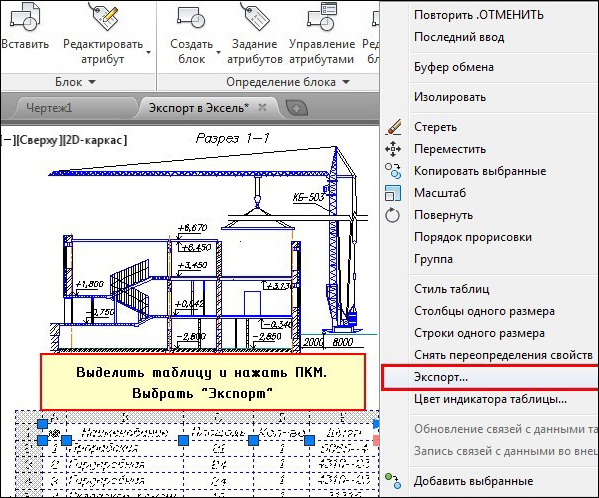
Export tabulky Autocada do Excelu
- Okno se zobrazí s požadavkem uložení tabulky do souboru disku.
- Uveďte název souboru a vyberte složku úložiště.
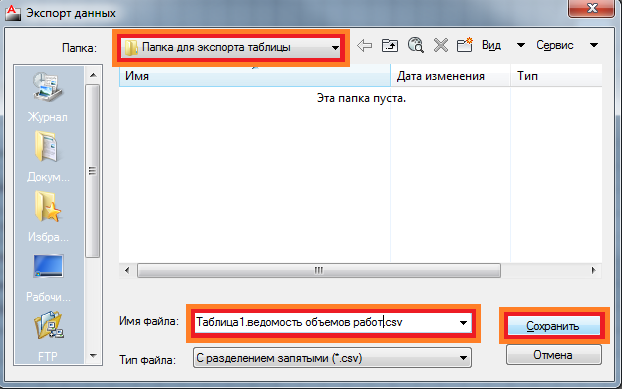
Po takové operaci budou všechny informace přeneseny do Excelu a formátování není ovlivněno, což nemusí být příliš pohodlné.
Další otázkou je, jak se tabulka výpočtu objevuje v AutoCAD?
To lze provést nejinteligentnějším způsobem prostřednictvím Excelu - tabulka vypočtená pro projekt kresby je vytvořena, v případě potřeby je importována do „listu“ autocadu. Současně se vytvoří ol-link, který si zachovává a veškeré formátování. Nyní se změna v tabulce v Excel'e okamžitě projeví v AutoCADu a pokus o změnu obsahu tabulky v samotném projektu (vyberte „transformaci“ v kontextové nabídce) způsobí, že přechod bude vyniknout.
Závěr proto - takový „nahý“ exportní stůl z hotovosti automobilu do Exel, z velké části je úkol „zbytečný“, protože to vše záleží na pozadí práce. Pozadí spočívá v dovozu, který odstraňuje všechny další otázky týkající se převodu z AutoCAD na Excel a zajišťuje připojení tabulek ve dvou uvažovaných programech.
- « Vytvoření zkosení v programu AutoCAD
- Nastavení velikostí v autokádách není časté, ale užitečné a kreativní práce, aby lépe pocítil program »

